工具/原料:
系统版本:windows7系统
品牌型号:联想小新air13
软件版本:onekey ghost7.2.2
Win7硬盘安装器的使用方法:
1、首先我们需要下载了win7系统文件,下载完成后把它解压出来。

2、解压之后,我们就会看到“硬盘安装”应用程序的文件,双击打开。
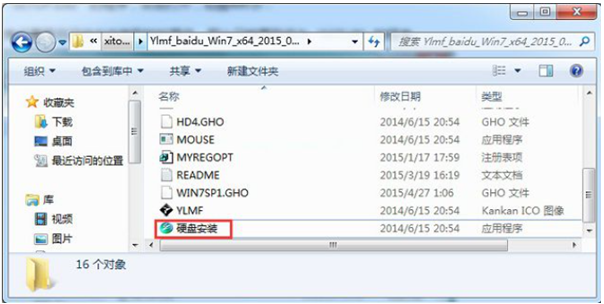
3、在自动弹出来的工具里,我们选择还原系统,勾选C盘,单击确定。

4、选择“是”。

5、开始重装系统了,是不是很期待呢?系统重装后就可以使用了。

6、安装完成后,电脑会自动重启,最后进入全新的页面中就说明硬盘安装win7系统成功啦。

注意事项:备份您计算机上的重要数据,因为安装Windows 7会格式化硬盘并清除所有数据。
总结:
通过Win7硬盘安装器,您可以方便地在计算机上安装Windows 7操作系统。请确保按照上述步骤进行操作,并注意备份重要数据。安装完成后,您将能够享受Windows 7的各种功能和特性。